Uneori, atunci cand avem de facut o cautare rapida pe internet, in cazul in care folosim mai multe Preglednici pe acelasi sistem, se poate intampla sa pierdem ceva timp intai pentru a ne decide ce browser sa folosim, iar in cazul in care nu avem setata ca pagina home i tražilica, dureaza (chiar daca doar putin) si pana tastam adresa pentru Google, Jahoo, Kockica itd.
Ei bine, in Windows 7, utilizatorii au posibilitatea de a adauga in Izbornik (care poate fi accesat foarte rapid) optiunea Search Internet, cu ajutorul careia se pot face cautari rapide pe internet kroz browser-ului setat ca default.
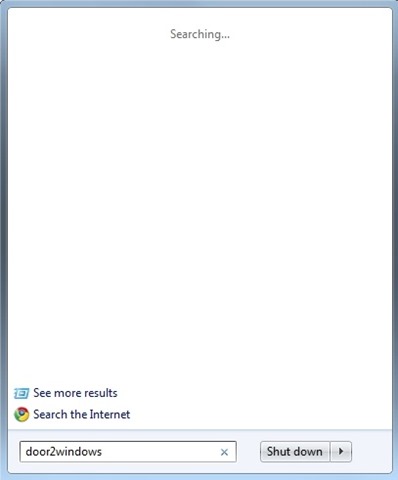
Cum adaugam link-ul Search Internet in Start Menu?
- otvoriti Global Policy Editor (otvoriti Trčanje, okus Gpedit.msc I dati Unijeti)
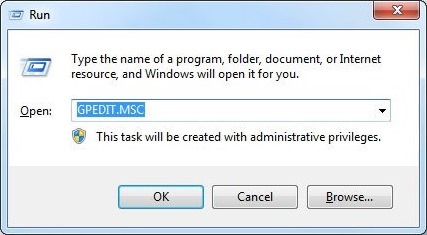
- Navigati Catre Konfiguracija korisnika > Administrativni predlošci > Izbornik Start i programska traka
- Na desnoj ploči identificirajte i dajte dvostruko klik na ulazu Add Search Internet link to Start Menu
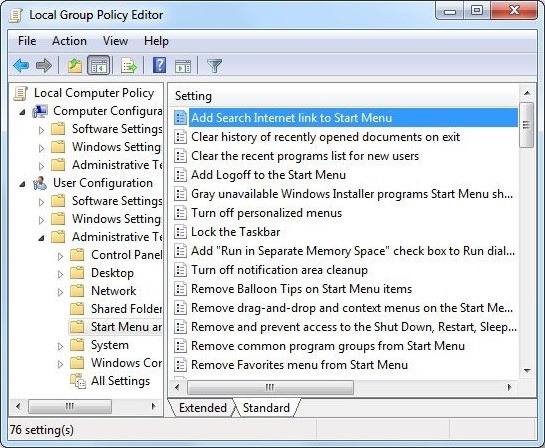
- apoi, in setarile acesteia, selectati Omogućeno i kliknite na U REDU
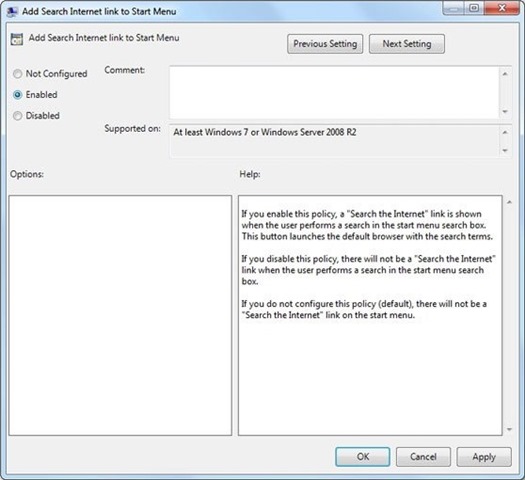
Si gata. Dupa efectuarea acestor modificari, in Izbornik va fi afisata optiunea Search Internet.
Nota: Valabil si pentru Windows Vista.
Prikrivene postavke – How to add Search Internet option in Windows 7 Start Menu
